
Har du problem med att ladda ner låtar på Apple Music? Tyvärr är detta ett känt problem och kan vara super irriterande, särskilt när du ska någonstans utan Wi-Fi eller en internetanslutning. Varför laddar jag inte ner min musik på Apple Music? Hur får du Apple Music-appen att ladda ner låtar normalt på din telefon eller dator? Oroa dig inte. I den här artikeln får du lära dig vad som orsakar problemet och hur du löser det.
Innehållsguide Del 1. Varför kan jag inte ladda ner låtar på Apple Music?Del 2. Lösningar för att fixa att Apple Music inte laddar ner låtarDel 3. Extra lösning: Ladda ner Apple Music med Professional DownloaderDel 4. Sammanfattning
Är du frustrerad över att din Apple Music-app vägrar att ladda ner dina favoritlåtar och -album? Du är inte ensam. "Varför laddar jag inte ner min musik på Apple Music" är en fråga som har förbryllat många användare. I den här delen kommer vi att dyka ner i de vanliga orsakerna bakom problemet innan vi ger dig effektiva lösningar.
1. Aktivera mobildata och Återställ nätverksinställningar
Som jag har nämnt, kanske du har inaktiverat mobilnedladdningar på Apple Music. Öppna Inställningar appen, scrolla ned och välj Musik. Knacka Mobildata och sätt på Nedladdningar växla. Du kan också försöka återställa dina nätverksinställningar men kom ihåg att din enhet kommer att glömma alla dina sparade Wi-Fi-nätverk och Bluetooth-enheter. Knacka Allmänt i Inställningar app, välj Återställa, Och välj Återställ nätverksinställningar.
2. Förnya din prenumeration och aktivera automatisk förnyelse
För att kontrollera din prenumeration, öppna Inställningar app, tryck på ditt namn och välj Subscription. Knacka äpple Music medlemskap. Om det finns nej Avbryt prenumeration eller om du ser ett utgångsmeddelande har din prenumeration gått ut. För att aktivera automatisk förnyelse, öppna Apple Music-appen och tryck på din profil. Knacka Visa Apple-ID, Och sedan hantera under abonnemang. Sätta på Automatisk förnyelse under Förnyelsealternativ.
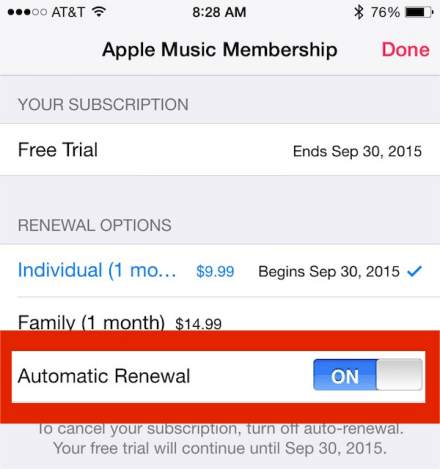
3. Frigör lagringsutrymme och rensa Apple Music Cache
Du kan ta bort dina Apple Music-nedladdningar för att frigöra lagringsutrymme. Öppna Apple Music, gå till Bibliotek, och knacka på Ner. Sätt och håll fingret på låten du vill ta bort och tryck på ta bort. För Android-användare kan du rensa cachen för att bli av med några skräpfiler på din enhet. Öppna Inställningar app och tryck på Appar och aviseringar. Tryck sedan på appar och välj äpple Music. Välj lagring och tryck på RENA CAKE knapp.
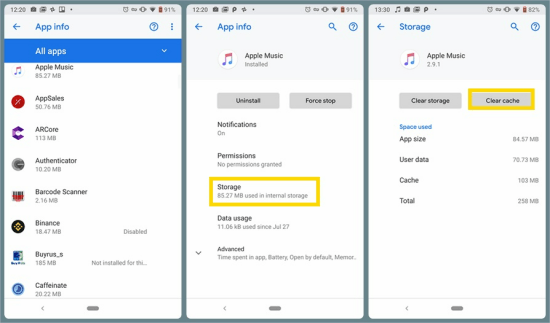
4. Uppdatera eller avinstallera och installera om Apple Music
Vanligtvis kommer nya versioner av en app att fixa de buggar som uppstår i de tidigare versionerna. Öppen app Store, och gå till Uppdateringar. Klicka på alternativet Uppdatera bredvid äpple Music. För att installera om Apple Music-appen, placera och håll fingret på Apple Music och tryck på Minus ikon. Träffa Radera och Färdig . Gå sedan till app Store och installera om appen.
5. Stäng av och starta om eller uppdatera din enhet
Ibland kan ett fel i systemet orsaka Apple Music fungerar inte korrekt. Tryck och håll in sidoknappen och endera volymknappen tills avstängningsreglaget visas. Dra reglaget för att stänga av enheten. Tryck sedan på och håll in sidoknappen för att starta om. För att uppdatera din enhet, gå till Inställningar app och tryck Allmänt. Knacka Programuppdatering och installera nu.
Du kan också försöka logga ut och logga in på ditt Apple-ID igen eller till och med kontakta Apples support. Jag hoppas att lösningarna här kan hjälpa dig att lösa varför min musik inte kan laddas ner på Apple Music. Dessutom skulle jag vilja presentera ett sätt att lyssna på Apple Music utan appen så att du inte blir besvärad av problemet igen.
För att hjälpa dig att bli av med problemet "Varför laddar jag inte ner min musik på Apple Music" rekommenderar jag starkt den kraftfulla och lättanvända programvaran—DumpMedia Apple Music Converter. Du kan ladda ner Apple Music-låtar för att spela offline utan en Apple Music-app. Och du kan till och med lyssna på Apple Music på vilken annan enhet som helst efter konvertering.
Dessutom är omvandlaren så användarvänlig att du kan hantera den snabbt och slutföra hela processen med bara några få steg. För din referens, här är en detaljerad handledning om att konvertera Apple Music till vanliga format med DumpMedia Apple Music Converter.
Gratis nedladdning Gratis nedladdning
Steg 1. Ladda ner DumpMedia Apple Music Converter
Först av allt, ladda ner Mac eller Windows version av DumpMedia Apple Music Converter på din dator. När du har installerat och startat den klickar du på Öppna Apple Web Player knappen för att öppna Apple Music Web Player.
Steg 2. Logga in, öppna en spellista och ändra utdataformat
Klicka på Logga in knappen i det övre högra hörnet och logga in med ditt Apple-ID. Öppna sedan en spellista som du vill ladda ner och klicka på den röda bubblan i det övre högra hörnet för att öppna Apple Music-konverteraren. Klicka på Bläddra knappen i det nedre vänstra hörnet och välj utdatamappen.

Steg 3. Börja konvertera
Genom att klicka på rullgardinsmenyn bredvid Utdataformat, kan du välja utdataformat. Klick Konvertera alla i det nedre högra hörnet för att starta konverteringen.

Steg 4. Visa utdatafil och spela Apple Music offline
När konverteringen är klar kan du gå till Färdiga fliken för att se de konverterade filerna. Klicka på Öppna fil knappen för att hitta ljudfilerna. Du kan nu lyssna på dem utan nätverksanslutning och spela dem på enheter utan en Apple Music-app.
Ovanstående handledning handlar om hur man hanterar "Varför laddar jag inte ner min musik på Apple Music " problem. Du kan prova dessa metoder innan du slutligen kontaktar Apples support. Om du vill bli fri från detta problem, missa inte DumpMedia Apple Music Converter. Det hjälper dig att njuta av Apple Music utan att oroa dig för nedladdningsproblemet.
